Предварительное планирование презентации 17 Время доклада 18 Упражнение для самопроверки 20 Контрольное задание 20
| Вид материала | Доклад |
СодержаниеМаркеры на панели Форматирование Список из меню Формат Список. В открывшемся окне Список Список с помощью меню Формат Увеличить отступ Линейке. Если линейка не показана, выберите пункт Линейка |
- Контрольное задание Тематика и методические указания к его выполнению для студентов, 75.93kb.
- Контрольное задание представляет собой реферативное исследование возможностей автоматизации, 82.16kb.
- Урок в 11 класс по теме «Семейное право», 153.43kb.
- Методические указания по выполнению контрольного задания контрольное задание по темам, 515.04kb.
- Упражнение 1 Создание презентации с помощью мастера, 56.46kb.
- Методические указания к выполнению контрольного задания в форме реферата Контрольное, 272.86kb.
- Лекции и 9, 301.21kb.
- Контрольное задание по цсп. Задание №27, 38.81kb.
- Н. В. Гоголя «Мёртвые души». Предварительное домашнее задание: хорошее знание текста,, 37.82kb.
- Тема: Создание презентаций в PowerPoint, 191.67kb.
Преобразование списков
Переход от маркированного списка к нумерованному
Для перехода от нумерованного к маркированному списку достаточно выделить список и щелкнуть соответствующую кнопку на панели Форматирование.
Пусть у вас есть нумерованный список и вы хотите преобразовать его в маркированный.
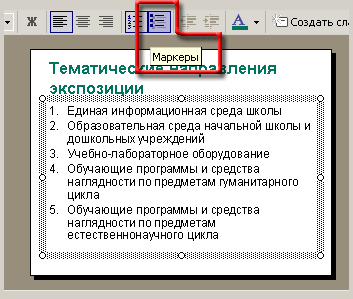
Щелкните кнопку Маркеры на панели Форматирование. Тип списка изменится.

Удаление списка
Для отмены представления текста в виде списка (удаления списка) просто «отожмите» кнопку Нумерация или Маркеры.
Другим способом преобразования или удаления списка является использование команды Список из меню Формат или непосредственно из контекстного меню текста. Например, активируйте текстовую рамку со списком (или Надпись) и щелкните правой кнопкой по границе рамки.
Возникнет контекстное меню, в котором выберите команду Список.

В открывшемся окне Список вы можете переходить от Маркированного к Нумерованному спискам, выбирать маркеры или стиль нумерации, а также отменять свойство Список., как показано на рисунке.
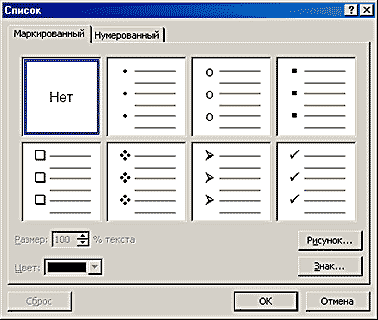
В качестве упражнения вызовите окно Список с помощью меню Формат.
Управление вложенностью списков
Работая со списками, вы можете менять глубину вложенности списков, при этом Программа будет автоматически менять вид маркеров и нумерации.
Выполним это. Создадим слайд с маркированным списком в 5 элементов. (здесь для разнообразия мы изменили фон слайда, что будем изучать впоследствии)
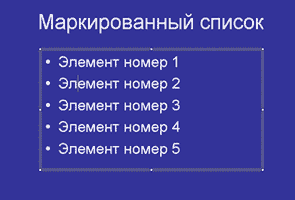
На панели Форматирование найдите кнопку Увеличить отступ. Кнопка будет не активна, если курсор находится вне списка.
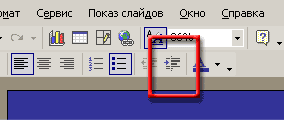
Сдвиньте Элемент номер 2 на одно значение отступа, Элемент номер 3 - на два и т.д. Соответственно будут меняться маркеры элементов списка, а также размеры шрифта.

Выделите весь список и нажмите кнопку нумерованного списка. После чего присвойте правила нумерации каждому элементу.
Как видите, в нумерованном списке допустимы арабские цифры, латинские большие и маленькие буквы, а также римские цифры (большие и маленькие).

Выделите весь список и "отожмите" кнопку нумерованного списка.
Нумерация исчезнет, но структурирование текста (отступы и размеры шрифта) сохранится.

Абзацные отступы
Для создания красиво отформатированного текста надо уметь управлять абзацными отступами и отступами от от маркеров.
Отступы для маркеров
Расстоянием от маркеров до текста можно управлять. Зачастую это необходимо, поскольку маркеры, вплотную "прилепленные" к тексту, скорее затрудняют чтение списка, чем облегчают структурирование текста, возникающее благодаря представлению текста в виде списка.
Такое управление достигается благодаря наличию специальных маркеров на Линейке.
- Если линейка не показана, выберите пункт Линейка в меню Вид.
- Выберите текст на слайде, для которого требуется изменить отступ. На горизонтальной линейке отобразятся маркеры отступа.
Описание маркеров, показанных на Линейке, приведено на следующем рисунке.
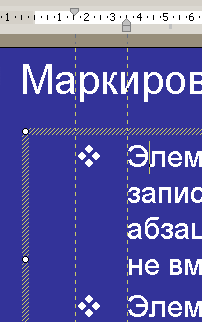
- Отступ первой строки. Маркер указывает положение первой строки абзаца или знака, являющегося маркером списка.
- Маркер отступа слева. Маркер указывает положение второй строки абзаца или текста после маркера или номера в списке.
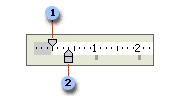
Выполните одно из следующих действий:
- Для установки отступа первой строки абзаца или для маркеров или номеров списка перетащите маркер отступа первой строки.
- Для установки отступа слева для остальных строк абзаца или для всех строк (одинакового уровня) в маркированном или нумерованном списке перетащите маркер отступа слева. Перетаскивать следует лишь заостренную верхнюю часть маркера, поскольку при перетаскивании маркера за нижнюю часть одновременно будут изменены оба отступа.
- Для одновременного перемещения обоих отступов с сохранением взаимного расположения отступа первой строки и отступа слева перетащите прямоугольную нижнюю часть маркера отступа слева.
Примечание. Если в тексте содержится многоуровневый маркированный или нумерованный список, маркерами линейки отображаются отступы маркера или номера списка и положение текста для каждого уровня.
Отступы для абзацев
Если текст не является списком, то маркеры Линейки позволяют форматировать абзацы наподобие того, как это можно делать в редакторе Word.

